mac关闭鼠标键 Mac鼠标键怎么彻底关闭
更新时间:2023-10-31 14:43:51作者:xiaoliu
mac关闭鼠标键,苹果电脑上的鼠标和键盘是很多人必须的工具,但有时候我们可能需要取消它们的功能,比如在进行维修、清洁或其他操作时,需要关闭鼠标和键盘。那么当我们想要彻底关闭Mac的鼠标键时,应该怎样操作呢?下面让我们一起来了解一下。
步骤如下:
1.跟这里演示的,点击logo与系统设置。
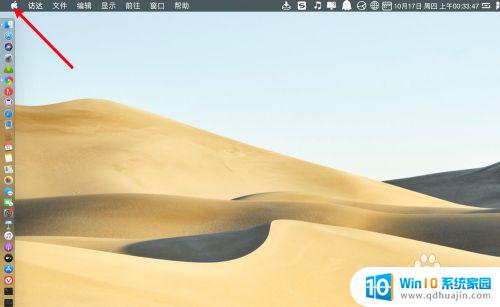
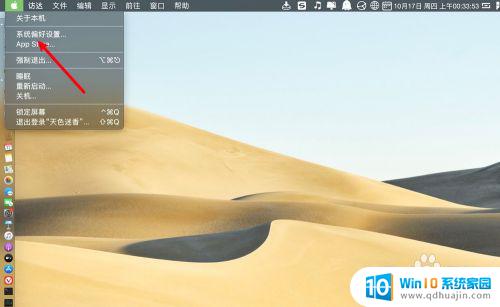
2.点击辅助功能与指针控制,两项。
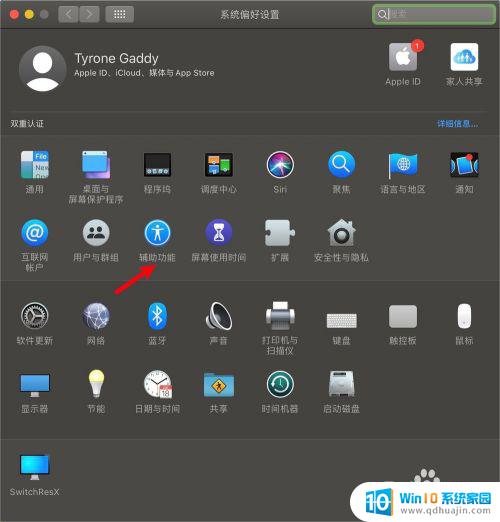

3.点击备选控制方法,启用鼠标键勾去掉。
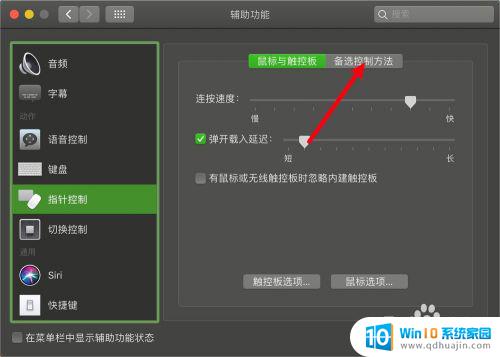
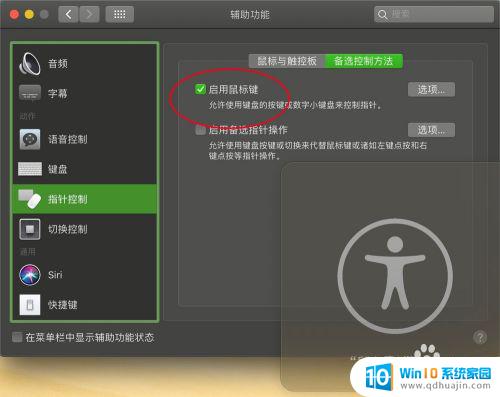
4.点击选项,把按下optionxx。勾去掉。鼠标键就彻底关闭。
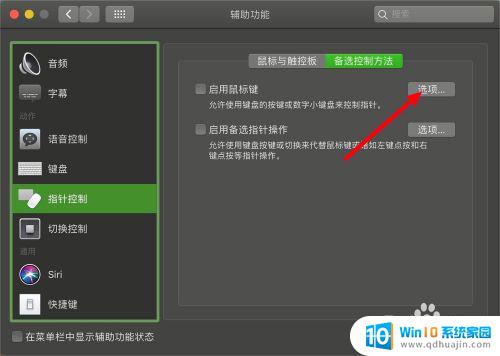
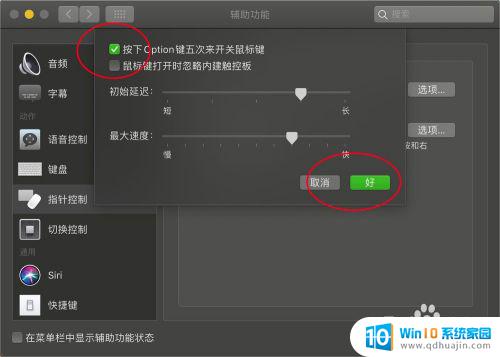
以上就是关闭鼠标键的全部内容,如果你遇到了这个问题,可以考虑尝试本文提供的方法来解决,希望对你有所帮助。
mac关闭鼠标键 Mac鼠标键怎么彻底关闭相关教程
热门推荐
电脑教程推荐
win10系统推荐
- 1 萝卜家园ghost win10 64位家庭版镜像下载v2023.04
- 2 技术员联盟ghost win10 32位旗舰安装版下载v2023.04
- 3 深度技术ghost win10 64位官方免激活版下载v2023.04
- 4 番茄花园ghost win10 32位稳定安全版本下载v2023.04
- 5 戴尔笔记本ghost win10 64位原版精简版下载v2023.04
- 6 深度极速ghost win10 64位永久激活正式版下载v2023.04
- 7 惠普笔记本ghost win10 64位稳定家庭版下载v2023.04
- 8 电脑公司ghost win10 32位稳定原版下载v2023.04
- 9 番茄花园ghost win10 64位官方正式版下载v2023.04
- 10 风林火山ghost win10 64位免费专业版下载v2023.04